Windows 10 Tipp: Erhöhen Sie die Stärke Ihres Cursors
Da Computer weiterhin eine höhere Bildschirmauflösung erzielen, werden einige Elemente in der Benutzeroberfläche schwieriger zu erkennen. Besonders für diejenigen, die mit sinkenden Visionen arbeiten und Microsoft Office oder Bloggen verwenden. Manchmal kann es schwierig sein, den Cursor in einem Dokument oder einer Tabelle zu finden.
Um dieses Problem zu beheben, können Sie die Dicke des Cursors erhöhen. Hier finden Sie die Einstellung und helfen, den Cursor leichter zu sehen.
Erhöhen Sie die Cursorstärke in Windows 10
Öffnen Sie die App Einstellungen ( Windows-Taste + I ) und gehen Sie zu Erleichterte Bedienung> Weitere Optionen . Im unteren Bereich der visuellen Optionen finden Sie nun einen Schieberegler für die Stärke des Cursors. Schieben Sie es einfach nach oben oder unten, um es dahin zu bringen, wo Sie es mögen. Sie können es zwischen 1 bis 20 bewegen.
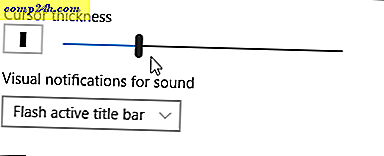
Hier sind ein paar Beispiele, wie der Cursor aussehen wird. Zuerst wird in der Aufnahme unterhalb der Cursor auf die Standardgröße in einem Word-Dokument festgelegt.

In der folgenden Aufnahme habe ich die Dicke auf 10 erhöht. Wie Sie sehen können, ist es viel einfacher, den Cursor zu sehen und zu lokalisieren.

Der Cursor wird nicht nur in Dokumenten größer sein. Dies ist die größere Dicke, die Sie im gesamten Betriebssystem ausgewählt haben.



![Aktivieren der Zeitstempel für den letzten Zugriff auf Dateien in Windows 7 [Anleitung]](http://comp24h.com/img/microsoft/925/enable-last-access-time-stamp-files-windows-7.png)
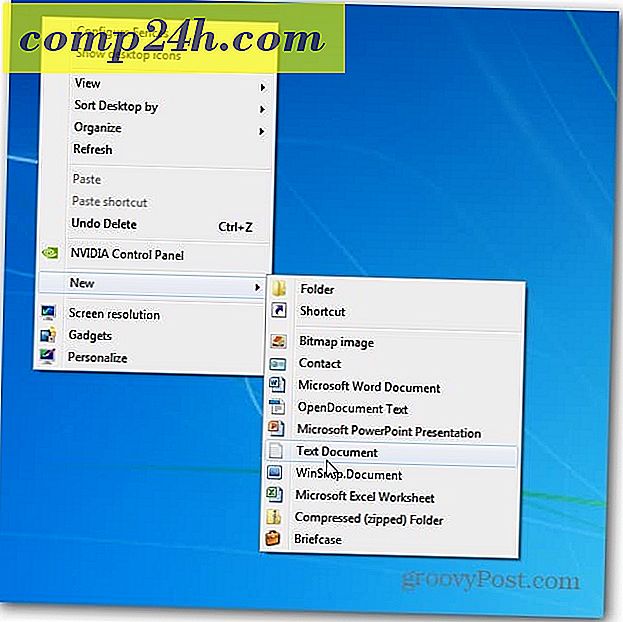

![BitTorrent Beta App für Android [Review]](http://comp24h.com/img/reviews/115/bittorrent-beta-app.png)
